Rückblick: Im ersten Teil dieser Reihe hast du gelernt wie sich WordPress problemlos installieren und mit ersten Schritten sicherer machen lässt. Dazu gehörte das Ändern des Tabellenpräfixes, das anlegen eines individuellen Benutzers und das wählen eines cleveren Passwortes. Ist noch etwas unklar? Hast du etwas verpasst? Kein Problem. Hier kannst du dir den Artikel noch einmal in Ruhe anschauen. Inklusive Videotutorial! Versteht sich. 😉
Ist dein Blog erst einmal installiert hast du nahezu unendliche Möglichkeiten diesen deinen ganz eigenen Bedürfnissen anzupassen. Dabei darfst du allerdings nicht vergessen diesen regelmäßig zu warten und mit geeigneten Maßnahmen zu schützen. Dabei reicht es nicht einen individuellen Benutzernamen und ein cleveres Passwort zu wählen. Im zweiten Teil möchte ich dir eine weitere Möglichkeit vorstellen deinen Blog vor Hackerangriffen zu schützen.
Ein ganz normaler Tag. Mit viel, sehr viel Kaffee schaffst du es aus dem Bett. Ein gutes Müsli und ab geht’s vor den Laptop. Fix die Adresse deines Blogs aufgerufen und dich eingeloggt. Das geht schnell, weil du nur einen Benutzernamen inklusive Passwort eingeben musst. Eine verhältnismäßig kleine Barriere für den Hacker der vielleicht mit dir aufgestanden ist.
Warum also nicht eine weitere Barriere aufbauen? Das geht relativ einfach mit der sogenannten Zwei-Wege-Authentifizierung. Bei diesem Verfahren musst du neben deinen üblichen Benutzerdaten einen von Google generierten Schlüssel eingeben. Der Vorteil: Dieser Schlüssel wird in regelmäßigen Abständen geändert und nur dir innerhalb deiner App angezeigt. Schritt für Schritt erkläre ich dir wie das funktioniert. Ein bisschen was möchte ich allerdings voraussetzen. Sonst wird dieser Artikel zugegebenermaßen ein bisschen lang. 😉
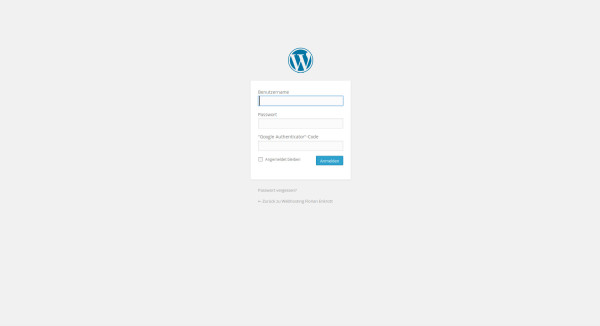
Folgende Dinge möchte ich gerne voraussetzen:
- Du hast ein eigenes Google Konto, was du zumindest gelegentlich benutzt.
- Du hast innerhalb deines Google Kontos die Zwei-Wege-Authentifizierung eingerichtet. Falls nicht gibt es hier eine einfache Erklärung von Google.
- Du hast ein Smartphone, womit du einen Großteil der Apps benutzen kannst. Ob Android oder IOS spielt keine Rolle.
- Du hast die Google Authenticator App auf deinem Smartphone installiert. Falls nicht, findest unter den folgenden Links die App für Android und IOS.
Sind diese Voraussetzungen erfüllt kannst du mit dem eigentlichen Einrichten für WordPress beginnen. In dem folgenden Videotutorial erkläre ich dir wie das geht.
Einen ähnlichen Effekt hat der Verzeichnisschutz. Dieser sorgt dafür, dass dein WordPress System erst zu erreichen ist, wenn du ein weiteren Benutzernamen und das Passwort eingibst. Diese Barriere lässt sich bei eurem Anbieter relativ einfach einstellen. Leider ist der Weg bis dahin nicht immer der gleiche. Ein Beispiel für einen solchen Verzeichnisschutz findest du in diesem Screenshot. Meine Kunden nutzen das Servermanagement von Plesk.
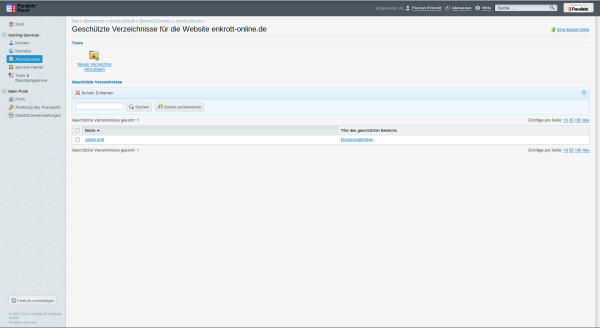
Achte aber darauf, dass nur das WordPress Admin Verzeichnis geschützt wird, sonst lässt sich deine Seite gar nicht mehr erreichen. Und das muss ja nicht sein. 😉
Soweit das wichtigste zu diesem Thema von mir. Ich freue mich auf Feedback und Anregungen. Du bist herzlich eingeladen deine Themenwünsche zu äußern. Welches Thema sollen wir behandeln? Wo hast du noch Bedarf? Lass es uns wissen!
War noch was? Achja! Ich möchte mich für die Verspätung entschuldigen. Mein Rechner war der Meinung seinen Dienst kurz vor dem Wochenende einstellen zu müssen. Deshalb gibt es meinen Artikel erst heute. Das Videotutorial könnte ein bisschen holprig sein, weil die Software nicht ganz reibungslos lief. Für Freitag geht aber alles wieder seinen gewohnten Gang.
In der nächsten Woche: Der Supergau. Der eigene Blog ist völlig hinüber. War es es das jetzt? Nein, denn du hast gelernt wie sich ein komplettes Backup machen lässt. Wie dieses Backup sich vollständig wieder einspielen lässt, erfährst du in der nächsten Woche.
Florian Enkrott ist 23 Jahre alt. Als „Digital Native“ist er mit dem Medium Internet aufgewachsen und bastelte bereits mit 13 Jahren an seiner ersten Internetseite. Aus dem Hobby ist jetzt so etwas wie ein Beruf geworden. Angefangen als Webentwickler hat er sich im Frühjahr 2014 mit einem eigenen Webhosting selbständig gemacht. Sein derzeitiger Arbeitsschwerpunkt liegt bei der aktiven Nutzung und Entwicklung von WordPress basierten Systemen. Seine nächste Herausforderung: Gemeinsame Schnittstellen im Bereich der Webentwicklung und Sozialen Arbeit entdecken.
Bild: Viktor Hanacek picjumbo.com
Diesen Zusatz führe ich aus rechtlichen Gründen an: Apple, the Apple logo and iPhone are trademarks of Apple Inc., registered in the U.S. and other countries.




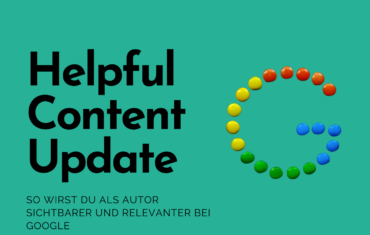

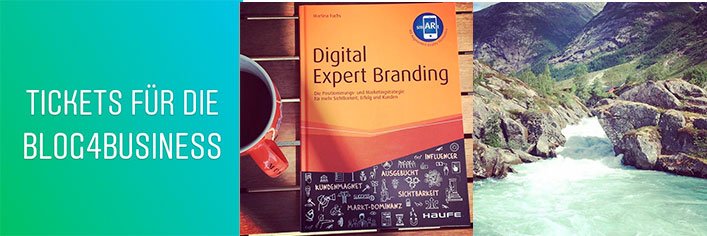
Pingback: VII - Safety first - Sicherheit im Überblick I bloggerabc